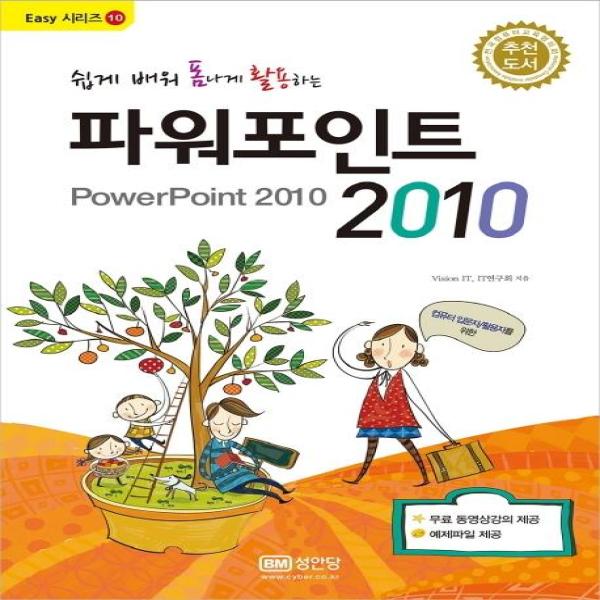1장 파워포인트 2010 살펴보기
실습 1 파워포인트 2010 시작과 종료하기
실습 2 파워포인트 2010 화면 구성 알아보기
실습 3 기본 슬라이드 작성과 저장하기
혼자 풀어보기
2장 텍스트 슬라이드 장식하기
실습 1 밋밋한 텍스트를 보기 좋게 꾸미기
실습 2 한자/특수 문자/메모 삽입하기
실습 3 글머리 기호로 항목 체계 구성하기
혼자 풀어보기
3장 슬라이드에 디자인 적용하기
실습 1 테마 디자인 적용과 편집하기
실습 2 가로/세로 텍스트 상자 삽입하기
실습 3 텍스트 상자 편집하기
혼자 풀어보기
4장 도형 슬라이드 작성하기
실습 1 슬라이드에 다양한 도형 삽입하기
실습 2 화려한 도형 서식 꾸미기
실습 3 도형 개체 다양하게 활용하기
혼자 풀어보기
5장 화려한 그래픽 슬라이드 작성하기
실습 1 도형 편집 응용하기
실습 2 WordArt로 텍스트 장식하기
실습 3 클립 아트로 슬라이드 꾸미기
실습 4 그림으로 비주얼한 슬라이드 만들기
혼자 풀어보기
6장 SmartArt 그래픽 활용하기
실습 1 SmartArt 그래픽 만들기
실습 2 SmartArt 그래픽 편집하기
실습 3 조직도형 작성하기
혼자 풀어보기
7장 슬라이드 표 활용하기
실습 1 슬라이드에 표 작성하기
실습 2 슬라이드 표 편집하기
실습 3 슬라이드 표 디자인하기
혼자 풀어보기
8장 슬라이드 차트 활용하기
실습 1 슬라이드에 차트 작성하기
실습 2 슬라이드 차트 편집하기
실습 3 슬라이드 차트 디자인하기
혼자 풀어보기
9장 오디오와 비디오 활용하기
실습 1 생생한 소리 삽입하기
실습 2 움직이는 동영상 삽입하기
혼자 풀어보기
10장 애니메이션 효과 활용하기
실습 1 화면 전환 효과 지정하기
실습 2 애니메이션 효과 지정하기
혼자 풀어보기
11장 슬라이드 쇼 진행하기
실습 1 하이퍼링크와 실행 단추 삽입하기
실습 2 알림 영역 아이콘 설정하기
혼자 풀어보기
12장 슬
책의 특징
1. 전국컴퓨터교육협의회 추천도서
전국의 컴퓨터학원을 운영하시는 원장님들의 모임인 전국컴퓨터교육협의회에서 본 시리즈의 내용과 구성 등에 대해 처음부터 끝까지 함께 진행하시고 본 시리즈를 교재로 채택하여 강의하시고 계십니다.
2. 실용적인 예제
실생활에서 활용할 수 있는 기능들을 따라하기 해설로 자세하게 설명하였습니다.
3. 혼자 풀어보기
본문에서 설명한 기능들을 유사한 연습문제를 통해 반복학습 할 수 있게 하여 기능을 쉽게 배울 수 있도록 하였습니다.
4. 기능정리
핵심기능만을 별도로 정리하여 제공합니다([자료실]-[IT 교재/수험서]에서 다운로드.
5. 실력점검테스트
본문과 혼자풀어보는 문제를 통해 익힌 기능을 전체적으로 연결하여 하나의 실용적인 작업으로 완성할 수 있도록 종합적인 기능을 테스트할 수 있는 문제를 제공합니다([자료실]-[IT 교재/수험서]에서 다운로드.
6. 정답 파일 제공
정답 파일을 제공하여 작업한 내용을 확인할 수 있도록 하였습니다([자료실]-[IT 교재/수험서]에서 다운로드.
7. 무료 동영상 강의
본문의 전체적인 내용을 저자가 직접 동영상으로 강의하여 책 속의 내용을 쉽게 배울 수 있도록 하였습니다. 무료 동영상 강의는 성안당 홈페이지(www.cyber.co.kr의 [자료실]-[IT 교재/수험서] 란에서 다운로드 받아 학습할 수 있습니다.